PowerShell werd een standaard-app in Windows metWindows 8. Het is geen vervanging voor de opdrachtprompt, maar het kan dingen doen die de opdrachtprompt niet kan, en vaker is het gemakkelijker te gebruiken. Een bekend voorbeeld hiervan is het downloaden van bestanden. Als je een bestand van de opdrachtprompt wilt downloaden, heb je nogal wat hoepels waar je doorheen moet springen. Normaal gesproken moet u een app zoals wget of Cygwin installeren. Met PowerShell is het veel eenvoudiger. U kunt bestanden downloaden van PowerShell en ze opslaan in de huidige map of in een andere map naar keuze.
Bestanden downloaden van PowerShell
U hebt geen beheerdersrechten nodig om bestanden te downloadenvan PowerShell. Het enige wat u moet weten is het juiste commando. Met de volgende opdracht wordt een bestand gedownload en in de huidige map opgeslagen. Als u PowerShell als een gewone gebruiker uitvoert, wordt deze standaard geopend in uw gebruikersmap. Als u de map niet wijzigt, kunt u het gedownloade bestand in de hoofdmap van uw gebruikersmap vinden.
Syntaxis:
powershell -command "& { iwr url/FileName.Extension -OutFile FileName.Extension }"Voorbeeld:
powershell -command "& { iwr https://cloud.addictivetips.com/wp-content/uploads/2018/03/Lines-In-The-Sky.jpg -OutFile image.jpg }"
Opslaan in maplocatie
Er zijn twee manieren om bestanden van PowerShell te downloaden en op een map op te slaan. Met de eerste methode schakelt u met de opdracht cd naar de map waarin u wilt opslaan.
Wanneer u bijvoorbeeld PowerShell opent, wordt uw huidige gebruikersmap geopend. U kunt het cd-commando gebruiken om naar bijvoorbeeld de map Downloads te schakelen.
Syntaxis:
cd Folder path
Voorbeeld:
cd C:UsersfatiwDownloads
Als u zich in de nieuwe map bevindt, kunt u de opdracht uit het vorige gedeelte gebruiken en uw bestand downloaden.
Bij de tweede methode hoeft u niet naar een andere maplocatie te gaan. In plaats daarvan kunt u gewoon de opslaglocatie toevoegen aan de opdracht die u uitvoert, en wel als volgt.
Syntaxis:
$client = new-object System.Net.WebClient
$client.DownloadFile("url/FileName.Extension","SaveLocationFileName.Extension")Voorbeeld:
$client = new-object System.Net.WebClient
$client.DownloadFile("https://cloud.addictivetips.com/wp-content/uploads/2018/03/Lines-In-The-Sky.jpg","C:New folderimage1.jpg")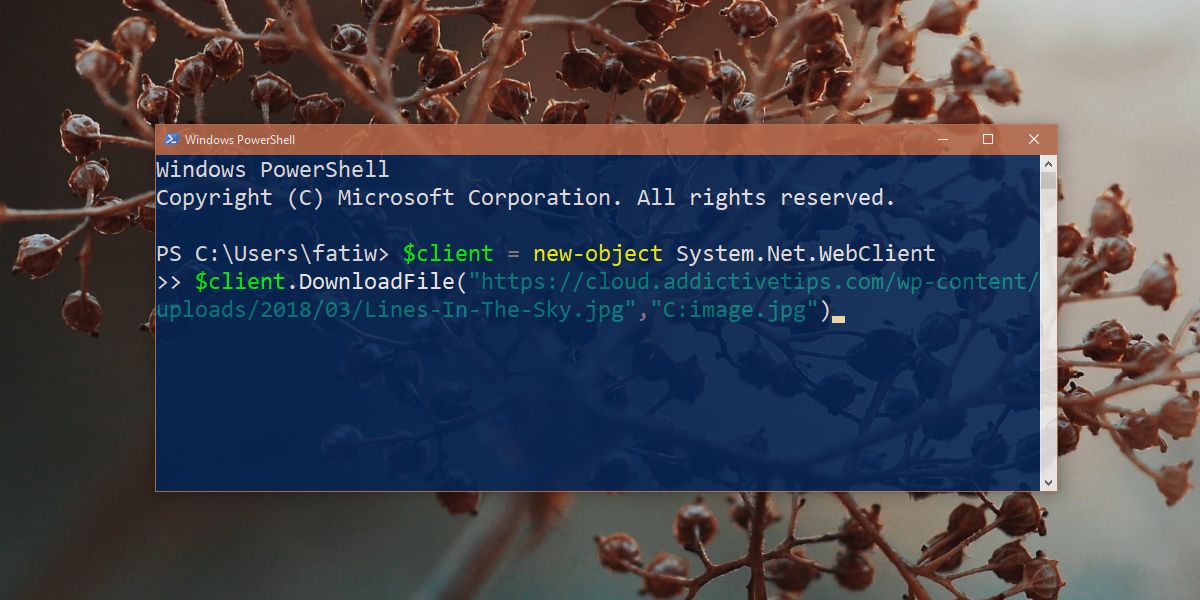
Voorbehoud
PowerShell controleert niet of de bestandsnaam die u heeft gebruiktgegeven wordt al gebruikt. Het overschrijft een bestand zonder waarschuwing, dus als u al een bestand met de naam image.jpg in een map hebt, zorg er dan voor dat u geen ander bestand met dezelfde naam downloadt en opslaat.
Als u PowerShell als een gewone gebruiker gebruikt, kunt u geen bestanden opslaan in de root van uw Windows-schijf.
PowerShell corrigeert bestandsextensies niet. Als u PowerShell gebruikt om een JPG-bestand te downloaden en het vertelt het op te slaan als een PNG wanneer u het de opslaglocatie geeft, zal PowerShell u niet corrigeren. Hierdoor kunt u het bestand niet openen omdat de extensie onjuist is. U moet de bestandsextensie repareren voordat u het bestand kunt openen.













Comments